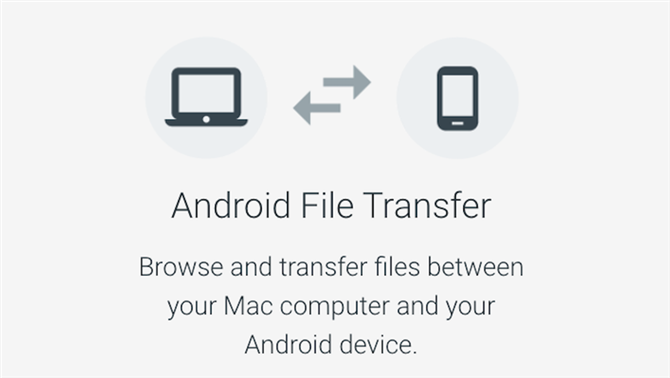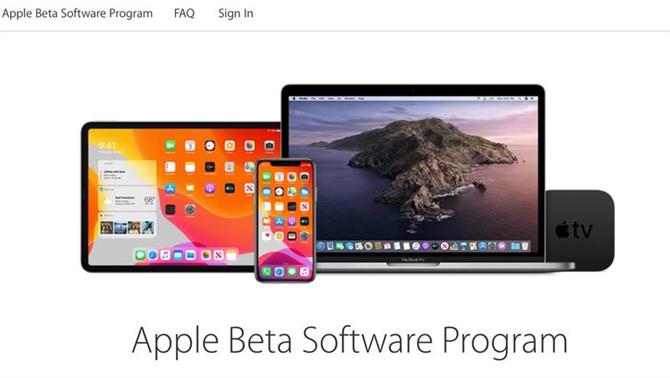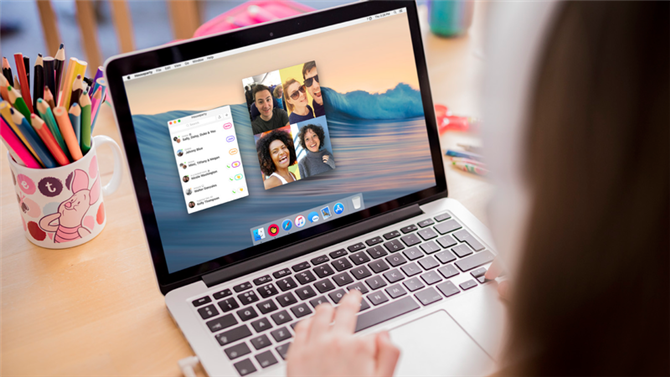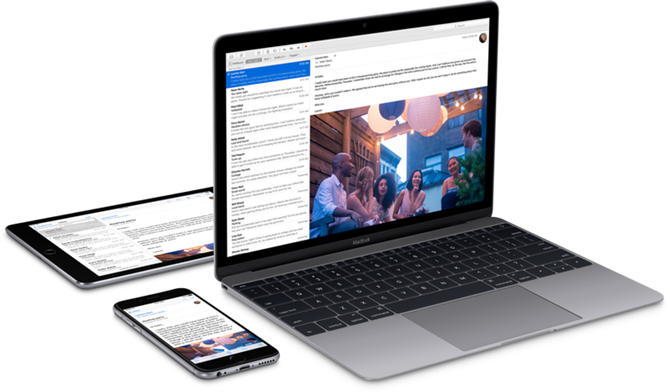Jak sama nazwa wskazuje, Android File Transfer to popularna aplikacja, która pozwala użytkownikom komputerów Mac przenosić pliki między komputerem a smartfonem z Androidem. W przeważającej części jest to solidne i niezawodne oprogramowanie, ale jeśli okaże się, że przestaje działać, co można zrobić, aby naprawić sytuację? W tym artykule pokazujemy kilka poprawek do wypróbowania, które, mam nadzieję, sprawią, że Twoje urządzenia będą znów mówić.
Sprawdź kable i złącza
Przed zagłębieniem się w skomplikowane oprogramowanie zawsze najlepiej sprawdzić, czy najprostsze części konfiguracji działają poprawnie. Wszystkie kable USB nie są równe i może się okazać, że taki, który z przyjemnością naładuje telefon, może mieć problemy z połączeniem z innymi urządzeniami.
Spróbuj podłączyć kabel USB do innego komputera, aby sprawdzić, czy się zarejestruje. Jeśli to ostatnie jest prawdą, warto użyć innego kabla, aby sprawdzić, czy to rozwiąże problem. Jeśli Twój telefon zarejestruje się na innym komputerze, warto wypróbować inny port na komputerze Mac, aby sprawdzić, czy to w ogóle pomoże.
Zaktualizuj swoje oprogramowanie
Innym częstym problemem są niektóre wersje oprogramowania, które nie działają dobrze razem. W przeszłości widzieliśmy raporty dotyczące macOS Catalina 10.15, która nie lubi transferu plików Androida, podczas gdy użytkownicy aktualizujący się do wersji 10.15.1 stwierdzili, że problemy zniknęły.
Spróbuj zaktualizować system Android i macOS do najnowszej wersji i / lub wyszukaj w Internecie wszelkie znane problemy specyficzne dla aktualnie używanych wersji.
Na komputerze Mac przejdź do Preferencje systemowe> Aktualizacja oprogramowania i sprawdź, czy dostępna jest nowa wersja. W przypadku systemu Android przejdź do Ustawienia> Aktualizacja oprogramowania (lub na niektórych telefonach tak będzie Ustawienia> System> Zaawansowane> Aktualizacja systemu) i sprawdź, czy jesteś na bieżąco.
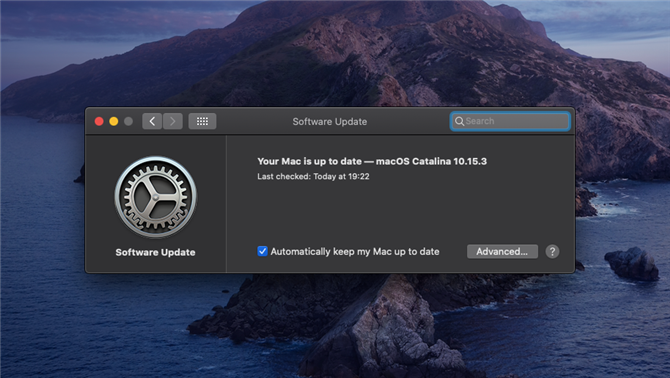
Witryna Android File Transfer stwierdza, że aplikacja obsługuje system macOS 10.7 i nowszy, więc musisz mieć przynajmniej tę wersję, jeśli chcesz korzystać z oprogramowania.
Upewnij się, że telefon jest w odpowiednim trybie
Po podłączeniu smartfona do komputera Mac nie przechodzi on automatycznie w tryb udostępniania plików. Domyślnie ładowanie odbywa się po prostu z baterii laptopa lub zasilacza biurkowego.
Na większości telefonów musisz przesunąć palcem w dół, aby otworzyć sekcję Powiadomienia, a następnie poszukać sekcji, która jest podobna do USB do przesyłania plików i dotknij go, aby otworzyć opcje.
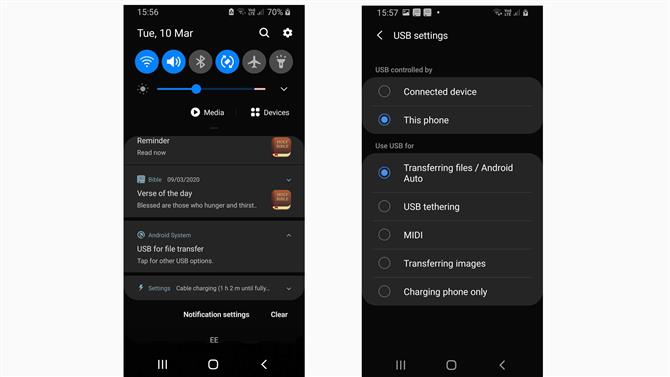
Następnie powinieneś zobaczyć, w zależności od urządzenia, albo opcję Przesyłanie plików lub za pomocą MTP tryb. Wybierz to i sprawdź, czy Android File Transfer może teraz uzyskać dostęp do Twojego telefonu.
Ponownie zainstaluj Android File Transfer
Jeśli to wszystko się nie powiedzie, warto usunąć Android File Transfer z systemu i zainstalować go ponownie, aby sprawdzić, czy wystąpił problem z pierwszą wersją. Aby to zrobić, otwórz Finder i wybierz Aplikacje Sekcja. Tutaj znajdź Android File Transfer i kliknij prawym przyciskiem (lub dwoma palcami), aby otworzyć menu kontekstowe.
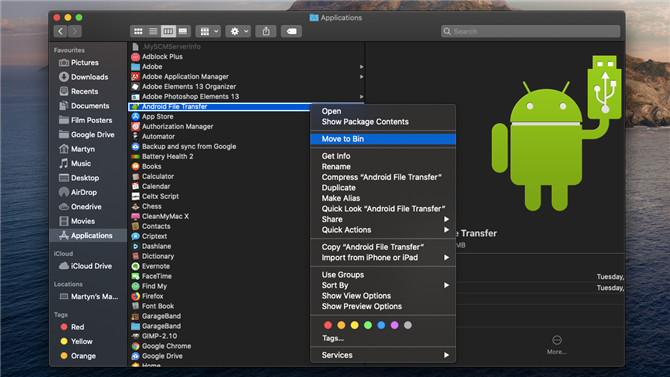
Wybierz Przejdź do kosza następnie kliknij prawym przyciskiem myszy Kosz i wybierz Pusty kosz. Teraz możesz pobrać Android File Transfer i spróbować ponownie.
Aby uzyskać więcej sposobów na jak najlepsze wykorzystanie smartfona, przeczytaj porady i wskazówki dotyczące Androida 10.